Windows2016配置多人远程桌面登录的实现
(福利推荐:你还在原价购买阿里云服务器?现在阿里云0.8折限时抢购活动来啦!4核8G企业云服务器仅2998元/3年,立即抢购>>>:9i0i.cn/aliyun)
场景:很多时候,公司开发、测试运维会登录同一台windows服务器进行查询、更新、维护等操作。默认情况下,远程桌面服务只允许一人登录,后登录的人会挤掉前一个登录的。
操作步骤:
一、WIN+R打开运行,输入gpedit.msc,打开本地组策略
二、依次找到计算机配置---->管理模板---->Windows组件---->远程桌面服务---->远程桌面会话主机----->连接,如图所示:

三、 双击限制连接的数量,选择启用,将原值1改为50,然后点击应用确定 。
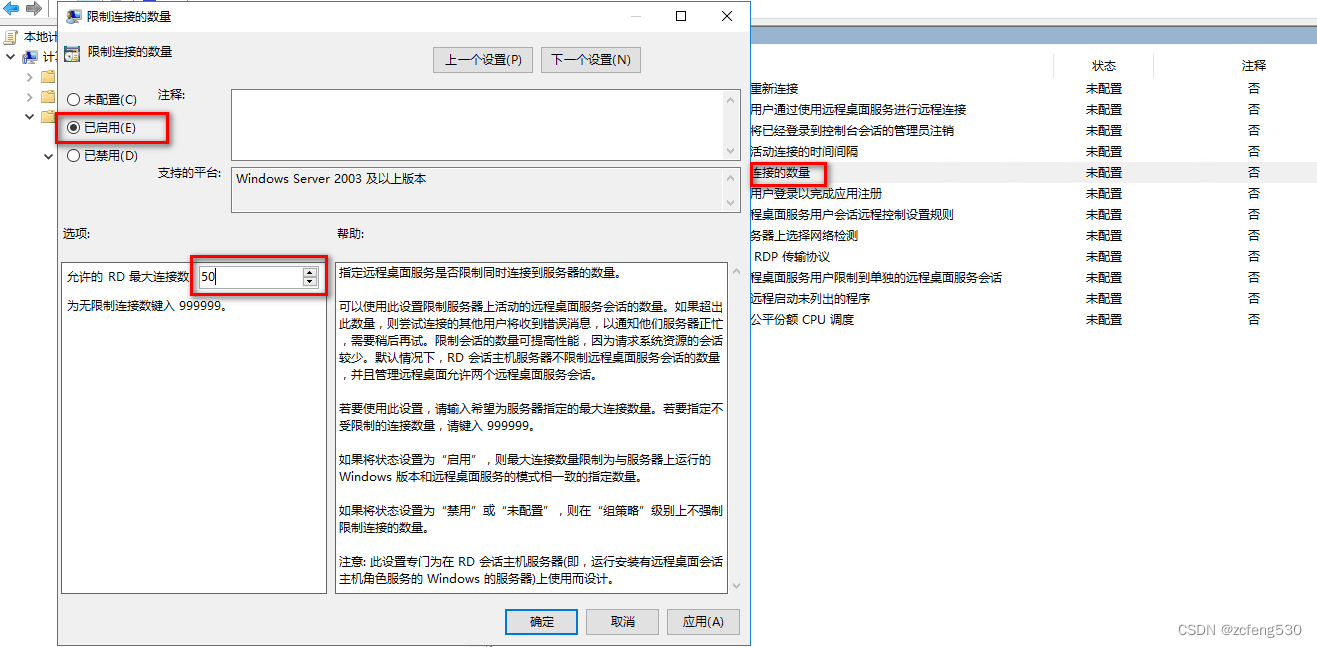
四、双击将远程桌面服务用户限制到单独的远程桌面服务会话,选择禁用,然后点击应用确定。

五、WIN+R打开运行,输入service.msc,打开服务,找到Remote Desktop Services重启远程桌面服务。
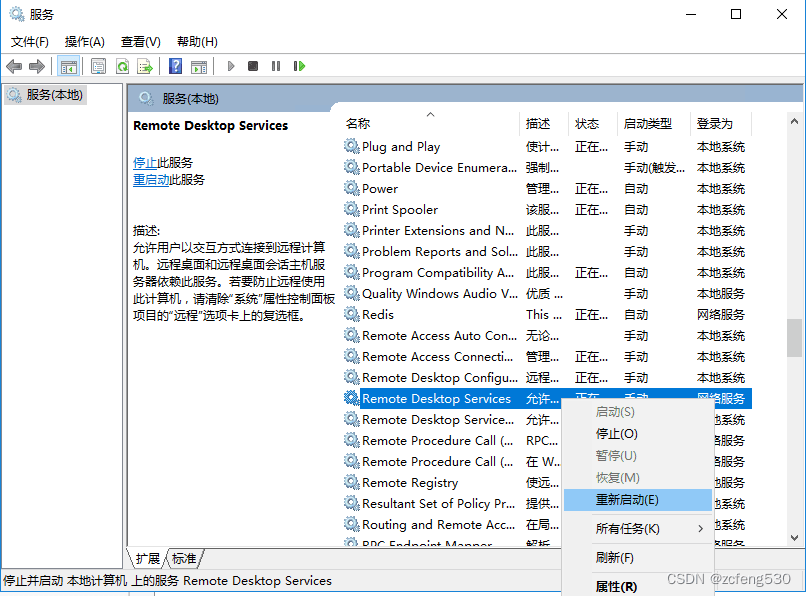
然后就可以多人同时远程到该Windows2016系统上了。
到此这篇关于Windows2016配置多人远程桌面登录的实现的文章就介绍到这了,更多相关Win2016多人远程桌面登录内容请搜索程序员之家以前的文章或继续浏览下面的相关文章希望大家以后多多支持程序员之家!
相关文章

windows服务器下IIS6/7下PHP 无法加载 php_curl.dll 等动态链接库
PHP 在 IIS6 或 IIS7 中无法加载 php_curl.dll 动态链接库。大家可以参考下面的方法试试。2011-09-09
Windwos服务器远程桌面限制用户使用同一个会话的3种设置方法
这篇文章主要介绍了Windwos服务器远程桌面限制用户使用同一个会话的3种设置方法,本文给出了使用远程桌面会话主机配置、使用组策略配置、修改注册表三种设置方法,需要的朋友可以参考下2015-01-01
iis8.5显示ASP的详细错误信息500 内部服务器错误解决方法
这篇文章主要介绍了iis8.5显示ASP的详细错误信息500 内部服务器错误解决方法,首先要显示详细的错误信息才可以,下面特为大家分享下2014-07-07
解决IIS8.5中ASP上传大文件出现 Request 对象 错误 ASP 0104 : 80004005 错误的方法
这篇文章主要介绍了解决IIS8.5中ASP上传大文件出现 Request 对象 错误 ASP 0104 : 80004005 错误的方法,需要的朋友可以参考下2015-10-10
Windows?Server?2019?FTP服务的配置与管理(FTP工作原理、简单介绍与ftp安装,新建与测试)
这篇文章主要介绍了Windows?Server?2019?FTP服务的配置与管理(FTP工作原理、简单介绍与ftp安装,新建与测试),需要的朋友可以参考下2023-05-05












最新评论